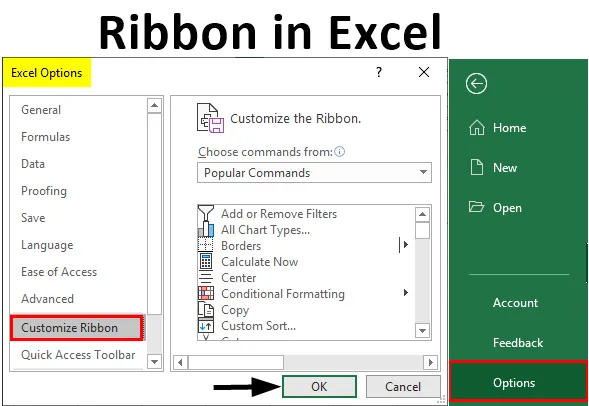
Excel vrpca (sadržaj)
- Dijelovi vrpce u Excelu
- Primjeri vrpce u Excelu
Što je Excel vrpca?
Traka ili vrpca je kombinacija svih kartica osim kartice Datoteka. Vrpčna ploča pokazuje naredbe koje su nam potrebne da bismo dovršili neko djelo. Dio je Prozora Excel. Sadrži nekoliko naredbi za pojedine zadatke grupirane u različite naredbene kartice. Uz to, ploča s vrpcama pruža trenutni pristup Excel sustavu pomoći, omogućavajući nam lako pretraživanje podataka. Vrpčna ploča također nudi savjete o zaslonu. Opisni tekst, također poznat kao vrh zaslona, prikazuje se kada pokazivač miša postavimo na naredbu na vrpčnoj ploči.
U MS Excel-u postoje četiri glavna elementa.
- Kartica datoteke
- Alatna traka za brzi pristup
- Vrpca
- Traka statusa
- Bar Formule
- Okno zadatka
Dijelovi vrpce u Excelu
Na ploči s vrpcom pojavljuju se sljedeće kartice:
- Dom
- Umetnuti
- Izgled stranica
- formule
- Podaci
- Pregled
- Pogled
1. Kućna kartica
Kartica Početna pomaže u obavljanju operacija međuspremnika, kao što su rezanje, kopiranje i lijepljenje te osnovno oblikovanje teksta i ćelije. Kartica Početna uključuje sljedeće grupe:
- Međuspremnik
- krstionica
- Poravnanje
- Broj
- Stilovi
- Stanice
- uređivanje

2. Umetnite karticu
Kartica Umetanje pomaže nam umetati predmete poput tablice, grafikona, ilustracija, teksta i hiperveza u radni list. Kartica Insert uključuje sljedeće skupine:
- stolovi
- Ilustracije
- Aplikacije
- Karte
- izvješće
- Mini grafikoni
- filteri
- linkovi
- Tekst
- simboli

3. Kartica Izgled stranice
Kartica Izgled stranice pomaže nam odrediti postavke stranice, izgled, orijentaciju, margine i druge povezane opcije kao što su teme i linije mreže. Kartica Izgled stranice uključuje sljedeće skupine:
- teme
- Podešavanje stranice
- Skala za stajanje
- Opcije lista
- urediti

4. Kartica formula
Kartica Formula pomaže u jednostavnom radu s formulama i funkcijama. Kartica Formula uključuje sljedeće skupine:
- Knjižnica funkcija
- Definirana imena
- Revizija formule
- računanje

5. Kartica podataka
Kartica Podaci pomaže u poslovima povezanim s podacima, poput uspostavljanja veza s vanjskim izvorima podataka i uvoza podataka radi uporabe unutar Excel radnih listova. Kartica Podaci uključuje sljedeće skupine:
- Dobivanje vanjskih podataka
- veze
- Poredaj i filtriraj
- Alati podataka
- obris

6. Kartica za pregled
Kartica Pregled pomaže u pristupu alatima koji se mogu koristiti za pregled radnog lista u Excelu. Također vam omogućuje umetanje komentara, osiguravanje ispravnosti jezika na radnom listu i pretvaranje teksta u drugi jezik te dijeljenje radne knjige i radnih listova.
Kartica Pregled uključuje sljedeće grupe:
- iskušavanje
- Jezik
- komentari
- promjene
- Udio

7. Pogledajte karticu
Kartica Pogled omogućuje vam prikaz radnog lista u različitim prikazima. Uz to, nudi opcije za prikazivanje ili sakrivanje elemenata prozora radnog lista, poput ravnala ili mrežnih linija.
Kartica Pogled uključuje sljedeće grupe:
- Prikazi radne knjige
- Pokazati
- Zum
- Prozor
- Makro

Primjeri vrpce u Excelu
Razjasnimo kako koristiti vrpcu u Excelu s nekim primjerima.
Primjer br. 1 - Dodajte karticu za razvojne programere
Postoje dva načina na koja možemo dodati karticu Developer.
Korak 1 : Desnom tipkom miša kliknite Ribbon Panel.

2. korak : Kliknite na opciju "Prilagodi vrpcu"

Korak 3 : Pojavit će se dijaloški okvir pod nazivom "Excel mogućnosti" i kliknite na opciju izbornika "Prilagodi vrpcu".
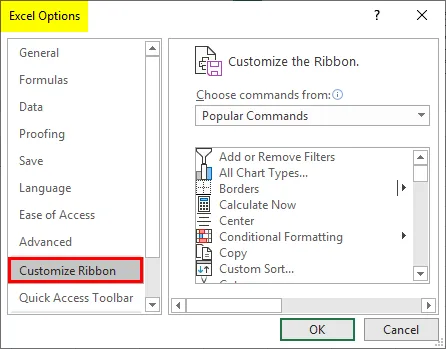
Korak 4 : U desnom oknu označite potvrdni okvir na kartici Developer i kliknite na OK.
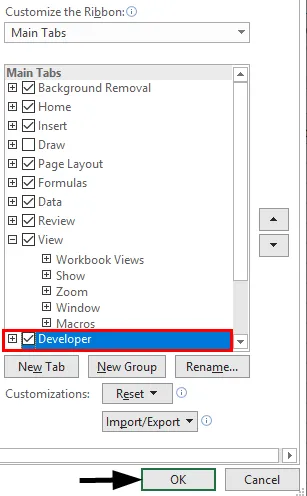
Korak 5 : Kartica za razvojne programere pojavit će se na traci.
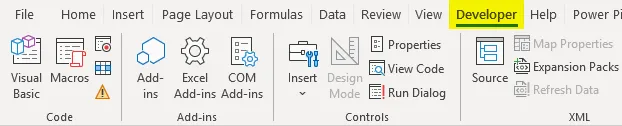
Korak 6 : Kliknite karticu Datoteka.
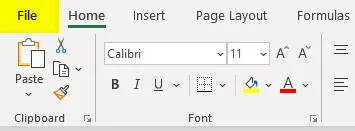
Korak 7 : Pojavit će se backstage prikaz. Kliknite na Opcije.
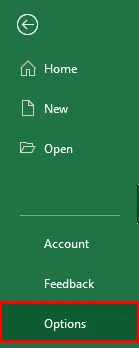
Korak 8 : Pojavit će se dijaloški okvir pod nazivom "Excel mogućnosti".
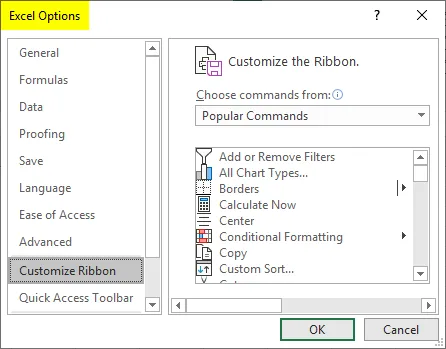
9. korak : Kliknite na opciju izbornika "Prilagodi vrpcu".
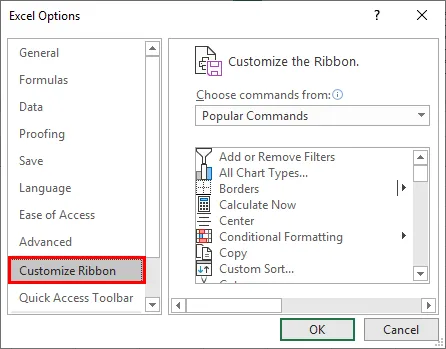
Korak 10 : U desnom oknu označite potvrdni okvir na kartici Developer i kliknite na OK.
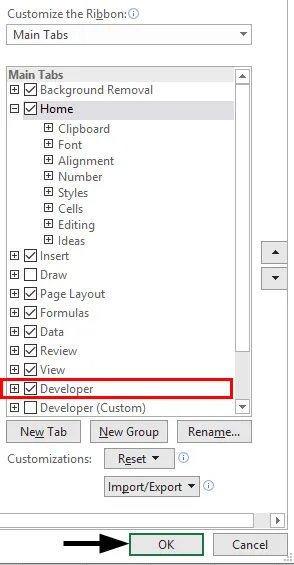
Korak 11 : Kartica za razvojne programere pojavit će se na traci.
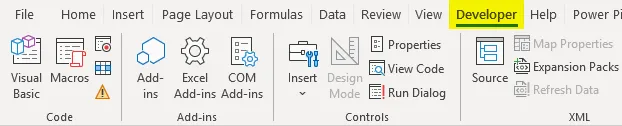
Primjer # 2 - Uklonite karticu za razvojne programere
Dva su načina na koja možemo dodati karticu za razvojne programere:
Korak 1 : Desnom tipkom miša kliknite na ploči s vrpcom i kliknite na opciju "Prilagodi vrpcu".

Korak 2 : Pojavit će se dijaloški okvir pod nazivom "Excel mogućnosti".
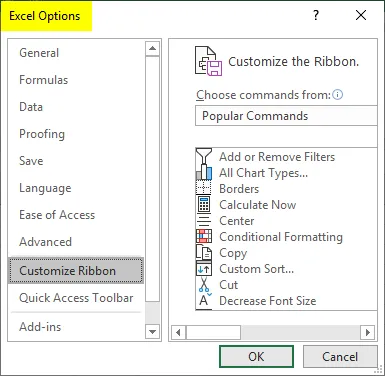
Korak 3 : Kliknite na opciju izbornika "Prilagodi vrpcu".
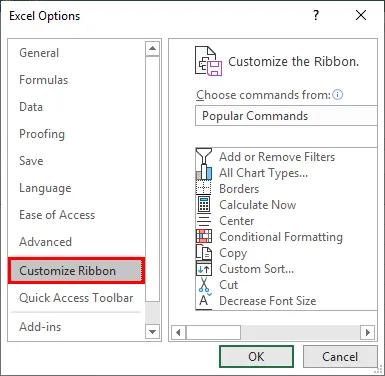
Korak 4 : U desnom oknu poništite odabir potvrdnog okvira na kartici Developer i kliknite na OK.
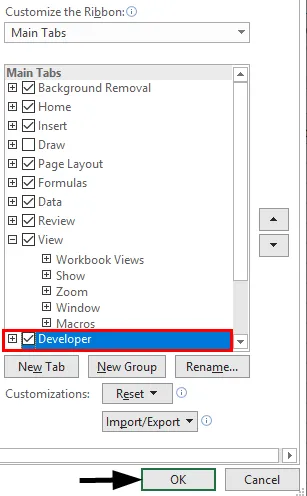
Korak 5 : Kartica za razvojne programere nestat će s trake za vrpce.
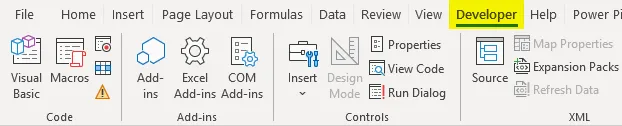
Korak 6 : Kliknite na karticu Datoteka.
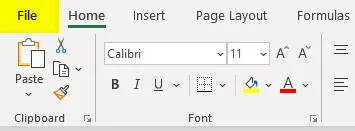
Korak 7 : Pojavit će se backstage prikaz. Kliknite na Opcije.
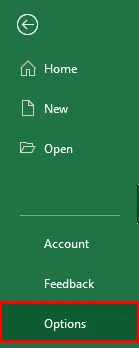
Korak 8 : Pojavit će se dijaloški okvir pod nazivom "Excel mogućnosti".
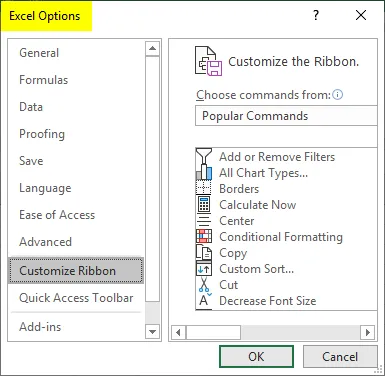
9. korak : Kliknite na opciju izbornika "Prilagodi vrpcu".
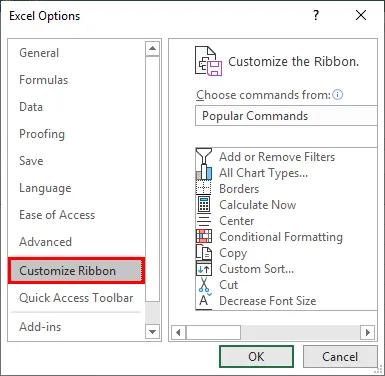
10. korak : U desnom oknu poništite odabir potvrdnog okvira na kartici Developer i kliknite na OK.
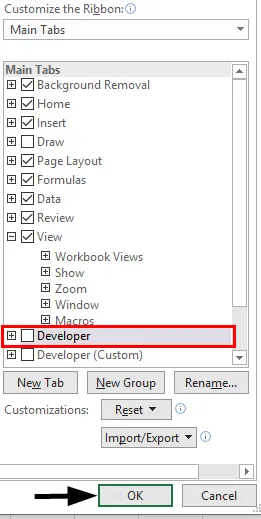
Korak 11 : Kartica za razvojne programere nestat će na ploči s vrpcom.

Primjer br. 3 - Dodajte prilagođenu karticu
Karticu možete prilagoditi pomoću sljedećih koraka:
Korak 1 : Kliknite na karticu Datoteka.
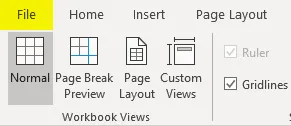
Korak 2 : Pojavit će se backstage prikaz. Kliknite na Opcije.
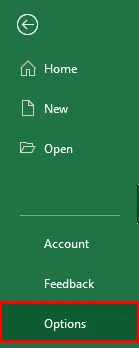
Korak 3 : Pojavit će se dijaloški okvir pod nazivom "Excel mogućnosti".
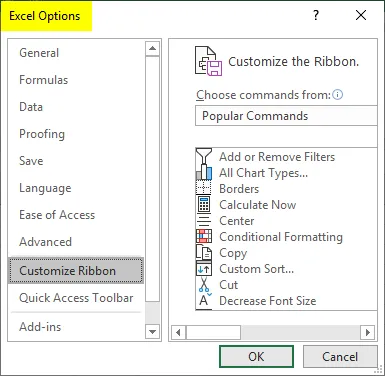
Korak 4 : Kliknite na opciju izbornika "Prilagodi vrpcu".
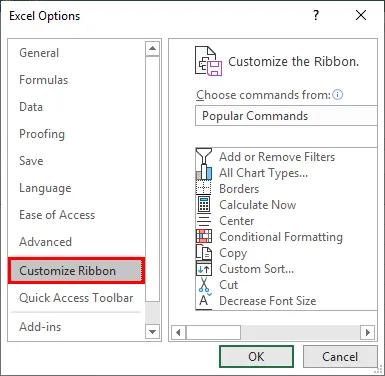
Korak 5 : U desnom oknu kliknite na Nova kartica kako biste stvorili novu karticu u vrpci.
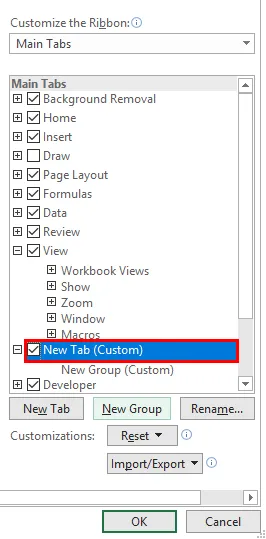
Korak 6 : Karticu možemo preimenovati klikom na opciju Preimenuj.
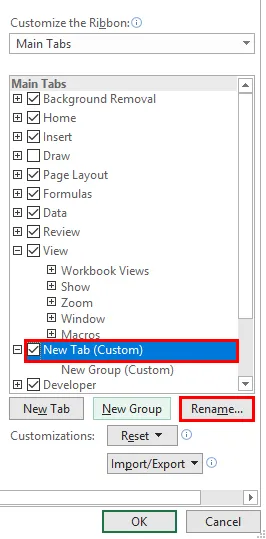
Korak 7 : Također možemo stvoriti particiju na kartici klikom na opciju Nova grupa.
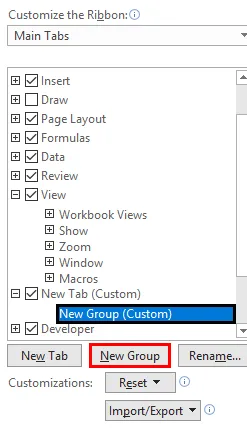
Korak 8 : Naredbu možemo dodati u različite grupe klikom na njih u desnom oknu.
Korak 9 : Na popisu u lijevom oknu možemo odabrati naredbe.
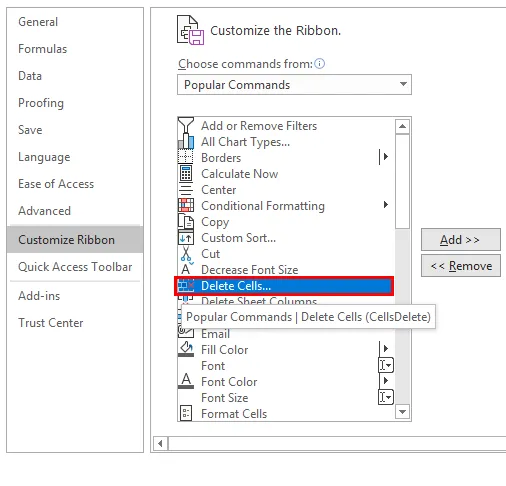
Korak 10 : Kliknite na Dodaj.
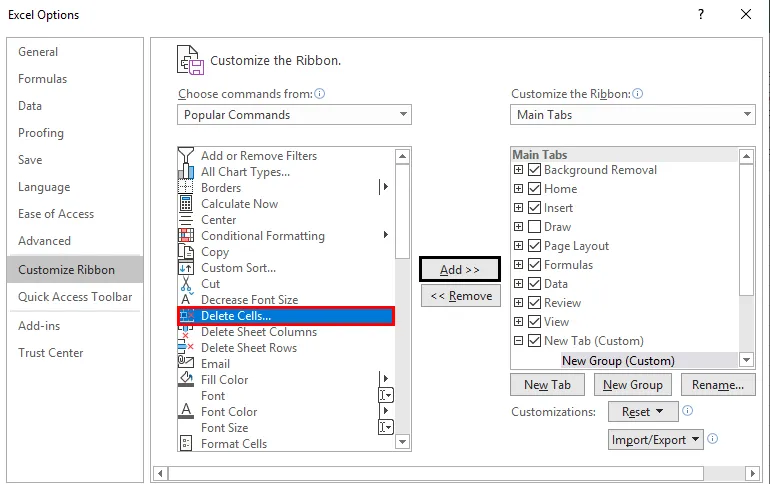
Korak 11 : U desnom oknu odaberite potvrdni okvir nove kartice i kliknite na U redu.
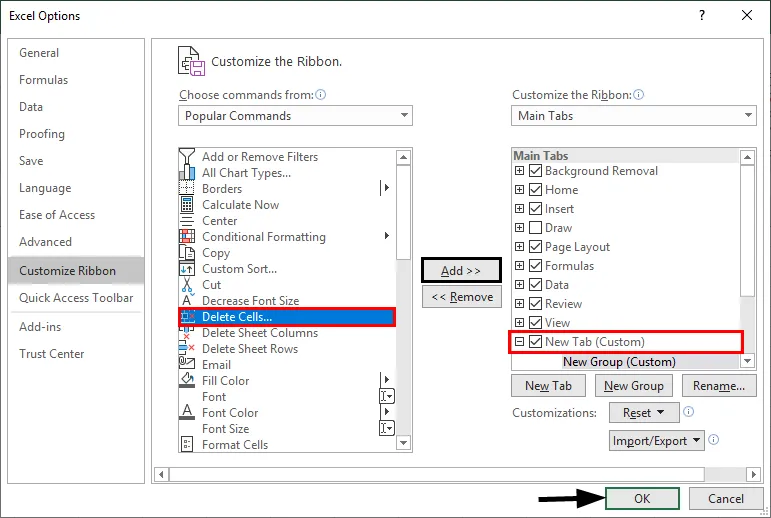
12. korak : Nova kartica pojavit će se na traci.
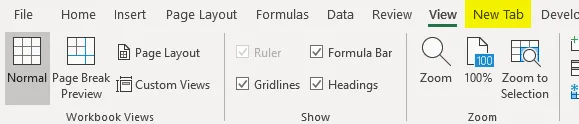
Stvari koje treba zapamtiti
- Trebamo se sjetiti toka. Kartica Aa.
- Sve potrebne podatke o vrpci samo pritisnite F1 (Pomoć).
Preporučeni članci
Ovo je vodič za vrpcu u Excelu. Ovdje smo raspravljali o načinu korištenja vrpce u Excelu zajedno s praktičnim primjerima i besplatnim excel predložakom. Možete i pregledati naše druge predložene članke -
- Kutija i Whisker Zemljište u Excelu
- VLOOKUP Primjeri u Excelu
- Normalna formula raspodjele u Excelu
- Izmjena retka u boji Excela